ps给林中照片添加蓝色白云背景
来源:北京名人
作者:情非得已
学习:4195人次
置入法是利用PS软件中编辑下的粘贴入命令来操作的,可以很方便快捷的置换掉灰白天空。
最终效果图

实例演示:
1、 利用PS软件打开需要置换天空的照片01,可以看到照片中透过树叶缝隙现出的天空都是纯白色的。

2、 先利用PS软件将照片中人物的皮肤进行修饰,修饰后如图02所示。

3、 利用套索工具将所有白色天空的部分圈选,圈选细节如图03所示。

4、 保持选区,利用选择菜单下的色彩范围命令将树叶缝隙中的天空选中,如图04、05所示。


5、 由于一些部分被多选了,所以要利用套索工具减掉多选的部分,如图06、07所示。
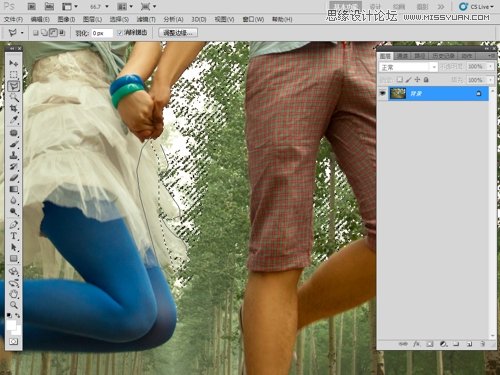

学习 · 提示
相关教程
关注大神微博加入>>
网友求助,请回答!






